Bu dersimizde tablo programlarının genel amacını öğreneceğiz. Tablo programını
kullanırken tabloların istenildiği gibi düzenlenebileceğini, saklanabileceğini ve paylaşılabileceğini öğreneceğiz. Ardından siz de bu hafta size verilen tablo oluşturma görevini yapacaksınız. Artık her hafta oyunlarımız değil görevlerimiz olacak.
Soru:
Tablo dendiğinde ne aklınıza geliyor?

Tablo:
Tablo birbirine bağlanan düz çizgi parçalarının veri noktaları serisinin bilgisini gösteren bir tür çizimdir. Çizelge genellikle belirli bir zaman aralığındaki verilerin değerlerini görselleştirmek için kullanılır ve tarihsel olarak da çizilebilir. Bilgileri daha düzenli göstermek için kullanılır.
Örneğin aşağıda aylık programı gösteren bir tablo görüyorsunuz.

Tablo programlarının ortaya çıkması
Tablolama programı, özel bir tür program kategorisi olup, iş dünyası tarafından yaygın bir şekilde kullanılır. Tablolama programları, genelde rakamlar arasındaki ilişkilerin değişik şekillerde kullanılmasını kolaylaştırmak için kullanılır.
Örneğin günlük harcamalarını bu programın oluşturduğu dosyalara kaydeden bir kullanıcı, aylık, yıllık toplam harcamalarını, ortalamaları kolayca hesaplayabilir.

En çok kullanılan tablo programları
En çok kullanılan tablolama programı Microsoft Excel ve Google E-tablolardır. Microsoft Excel ücretlidir. Google e-tablolar ise ücretsizdir.

Microsoft Excel
Microsoft Excel günümüzde hem iş hayatında hem de günlük işlerde sıklıkla kullanılan bir programdır.
Excel; çeşitli hesaplamaların yapılabildiği, tabloların ve grafiklerin oluşturulabildiği bir elektronik tablolama programıdır. Tablolama programı olarak adlandırılır çünkü içerisinde formüllerin, verilerin, girdilerin yer alabildiği on binlerce hücreden oluşmaktadır. Bu programla kullanıcılar;
Tablolar düzenleyebilirler ve tablolara çeşitli bilgiler ekleyebilirler.
Hesaplama işlemleri yapabilirler.
Yapılan çalışmalar bilgisayara indirilebilir.
Tablo oluşturmak için Google hesabı gereklidir.
Microsoft Excel Yapısı
Excel, hücreler şeklinde çalışır. Ekrandaki küçük kutucuklara hücre denir. Her hücrenin adı vardır. Sütun ve satırlar kullanılarak hücrelere isim verilir. Hücrelere isim verilirken önce hangi sütunda olduğuna bakılır. Ardından sol taraftan hangi satırda olduğuna bakılır. Hesaplama yapılırken bu isimler kullanılır.
Örneğin aşağıda kırmızı ile işaretli hücre C4 hücresidir. Çünkü C sütununda ve 4. satırdadır.

Microsoft Excel Bölümleri
Google e-tablolar birçok bölümden oluşur. Aşağıdan bu bölümlerin ne işe yaradığını inceleyiniz.
Belge başlığı: Belgenizin adıdır.
Menüler: Dosyayı kaydetme, düzen ve görünüm sekmeleri, tablonuza resim veya çizim eklemenizi sağlayan kısımdır.
Paylaş: Diğer insanlara belgenizi gönderebileceğiniz kısımdır.
Düzenleme araçları: Yazıları büyük küçük, kalın, eğik yapmaya yarayan kısımdır.
Satır numaraları: Yukarıdan aşağı artan satırların sayılarını belirten kısımdır.
Sütun harfleri: Sütunlar harflerle gösterilir.
Çalışma sayfası: Bir belge içinde olan sayfa sayısını gösterir.
Google E Tablolar Kullanımı
Google e-tablolara giriş ve belge oluşturma
Google e-tablolarda oluşturmak ücretsizdir. Ancak bir google hesabına sahip olmanız gerekir. Bu derste size özel olarak oluşturulan kullanıcı adı ve şifre ile Google e-tablolarda tablo oluşturacağız. Öncelikle adımları dikkatle inceleyiniz. Ardından tablo oluşturma videosunu izleyiniz. Siz de bir tablo oluşturmayı deneyiniz.

Adım 1:
Öncelikle aşağıda mavi renkle yer alan Google e-tablolar oluşturma adresine gidiyoruz. Aşağıdaki gibi bir ekran gelecektir.
Giriş linki:

Adım 2:
Gelen ekranda aşağıda kırmızı ile işaretlenen Google e-tablolar'a git butonuna basılır.

Adım 3:
Google e-tablolar ücretsizdir. Ancak google hesabı gereklidir. Google hesabınız varsa giriş yapın. Eğer yoksa aşağıdaki gibi sizler için eğitim amaçlı oluşturulan Google hesabı ile giriş yapabilirsiniz. Size aşağıda giriş adı ve şifre verilecektir.
Giriş adı: egitimdebilisimplatformu@gmail.com
Şifre: egitimdebilisim123

Adım 4:
Artık google e-tablolara giriş yaptınız. Şimdi aşağıdaki gibi gelen ekrandan hangi tabloyu oluşturmak istiyorsanız onu seçebilirsiniz. Örneğin yapılacaklar listesi, yıllık bütçe gibi belgeler için bu seçenekleri seçebilirsiniz.

Adım 5:
Örneğin boş bir belge seçelim. Aşağıdaki gibi bir ekran karşımıza gelecektir. Dilediğimiz gibi metinler oluşturabiliriz. Şimdi bu adımların nasıl uygulandığını bir video ile izleyerek pekiştirelim.
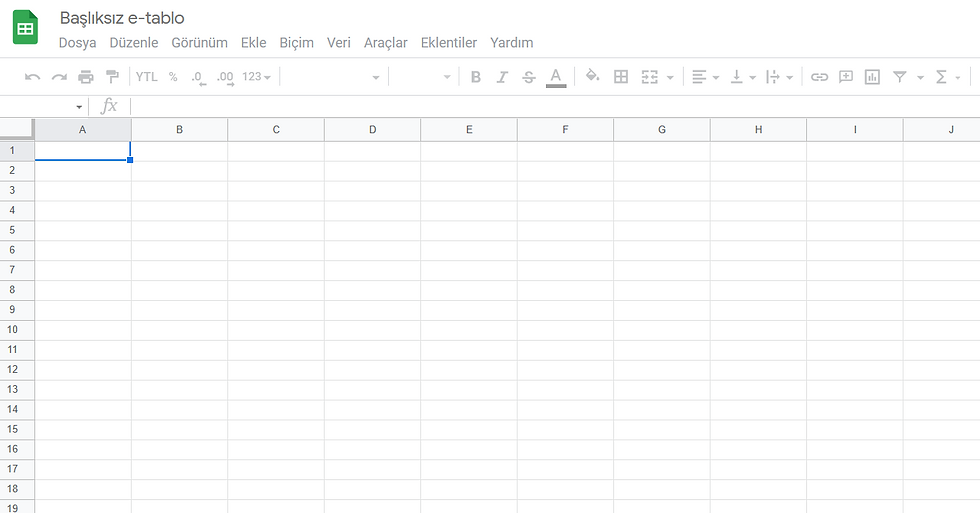
Google e-tablolar giriş ve kullanımı video:
Sonuç:
Bu dersimizde tablo programlarının genel amacını öğrendik. Tablo programını
kullanırken içeriğin istenildiği gibi düzenlenebileceğini, saklanabileceğini ve paylaşılabileceğini öğrendik.
Bu haftanın görevi - Google e-tablolarda tablo oluşturma
Bu hafta siz de yukarıdaki gibi google e-tablolarda bir tablo oluşturacaksınız. Bu bir market tablosu olabilir, bir ders programı tablosu olabilir, bir yapılacaklar listesi olabilir.
Programa aşağıdaki linkten direkt olarak ulaşabilirsiniz. Google hesabı olmayanlar için de kullanıcı adı ve şifresi aşağıdadır. Linke tıklayın ardından kullanıcı adı ve şifreyi girin. Ardından zaten e-tablolara ulaşacaksınız. Takıldığınız yer olursa aşağıdaki yardım videosunu izleyebilirsiniz.
Görevde olması gerekenler: En az 2 satırlık tablo, en az iki renk eklenecektir.
Tam ekran linki: https://www.google.com/intl/tr_tr/sheets/about/
Giriş adı: egitimdebilisimplatformu@gmail.com
Şifre: egitimdebilisim123
Google e-tablolar giriş yapamayanlar için yardım videosu:



Comments